【PyCharm扩展插件】:这些插件让你的Excel操作如虎添翼
发布时间: 2024-12-23 21:57:03 阅读量: 2 订阅数: 7 


poetry-pycharm-plugin:一个PyCharm诗歌插件
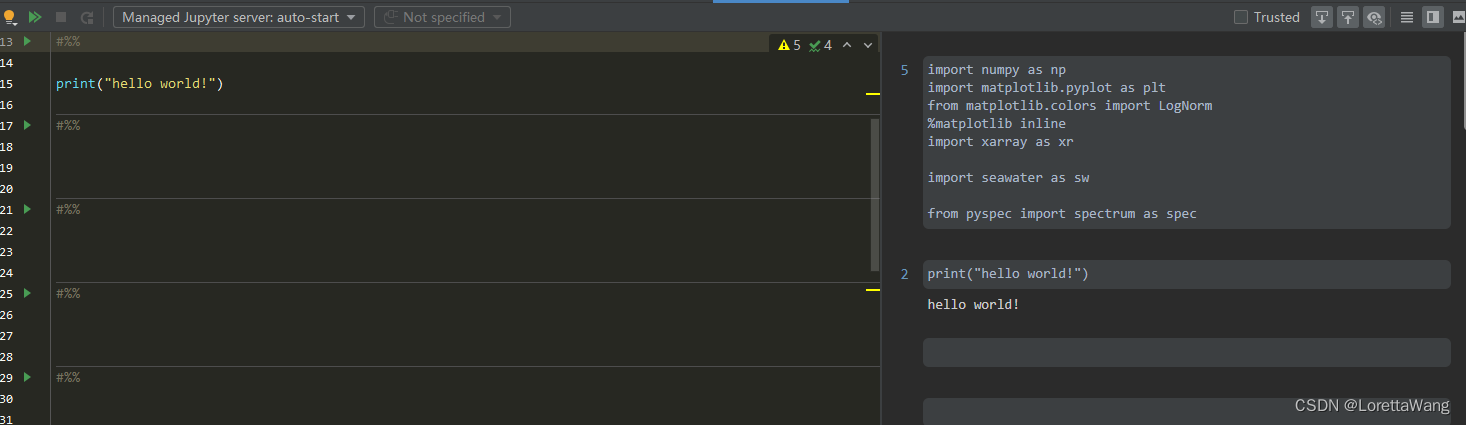
# 摘要
本文详细介绍了PyCharm集成开发环境及其插件生态系统,从核心插件的安装与配置到提升工作效率的高级应用,再到定制化开发以及未来展望。文章首先概述了PyCharm的基本功能及其与插件的集成方式,随后深入探讨了必备插件的安装流程、管理与更新,并指导用户如何通过配置插件优化工作流程。在实战部分,本文展示了如何利用PyCharm插件提升Excel操作,包括数据分析、代码自动化与整合,以及高级数据处理。进一步地,文章探讨了如何进行定制化插件开发,包括开发环境搭建、编写自定义插件代码、交互式用户界面创建以及插件调试与发布。最后,本文展望了PyCharm插件的安全性、维护、社区贡献以及与其他工具整合的未来趋势。
# 关键字
PyCharm;插件生态系统;数据分析;代码自动化;定制化开发;社区资源分享
参考资源链接:[Python使用PyCharm操作Excel基础教程](https://wenku.csdn.net/doc/6412b78fbe7fbd1778d4abb3?spm=1055.2635.3001.10343)
# 1. PyCharm及其插件生态系统简介
PyCharm是由JetBrains公司开发的一款针对Python语言的集成开发环境(IDE)。它集成了代码编辑、调试、测试、版本控制等众多功能,为Python开发者提供了强大且高效的开发工具。除了核心功能,PyCharm真正闪光之处在于其插件生态系统。这一生态系统允许用户根据自己的需求定制IDE的功能,从而进一步提高开发效率。
PyCharm的插件生态系统是其吸引大量开发者的重要原因之一。用户可以从官方提供的插件库中选择安装,包括对数据库支持的插件、版本控制工具、代码质量分析工具等。这一章节我们将介绍PyCharm的插件生态系统,如何通过插件扩展PyCharm的功能,以及为什么插件对于提升开发体验至关重要。
在开始之前,我们先来了解一些基础知识。PyCharm支持两种类型的插件:Bundled插件和第三方插件。Bundled插件是随PyCharm一起安装的,而第三方插件则需要用户自行下载安装。每种插件都可以进一步增强PyCharm的功能,例如:
- **数据库管理**:使用Database Navigator插件,可以方便地进行数据库的查询、更新和管理。
- **代码质量检查**:例如PyFlakes或Pylint,可以在编码过程中实时检查代码质量。
- **文档生成**:如Sphinx或Napoleon,帮助开发者自动生成代码文档。
在后续章节中,我们将深入探讨如何安装和配置这些插件,并展示一些具体的实战案例来说明这些插件在日常开发工作中的应用。无论你是刚接触PyCharm的新手还是经验丰富的开发者,理解并掌握PyCharm的插件生态系统都将为你的开发之路打开新的大门。
# 2. PyCharm核心插件的安装与配置
在这一章节中,我们将深入探讨PyCharm核心插件的安装与配置。通过对PyCharm平台的概述、必备插件的安装流程以及如何配置插件以优化工作流,本章旨在帮助读者掌握PyCharm环境中插件管理和应用的高级技巧。
## 2.1 PyCharm平台概述
### 2.1.1 PyCharm的基本功能和特点
PyCharm是由JetBrains公司开发的一款专业Python集成开发环境(IDE),它以其强大功能、高效的代码编辑能力以及丰富的插件生态系统而受到广泛好评。PyCharm的主要特点包括智能代码编辑器、内置的测试器、集成的调试工具以及版本控制系统(如Git)。此外,PyCharm支持多种前端技术,如HTML、CSS、JavaScript,并且集成了数据库和SQL功能,为开发者提供了一个全面的开发环境。
### 2.1.2 插件如何与PyCharm集成
PyCharm的插件系统是其核心优势之一,通过插件开发者社区的贡献,PyCharm的生态系统不断扩展。插件通过PyCharm的内置插件管理器安装和更新。安装的插件通常可以提供新的功能、改进现有的功能,或者与PyCharm的特定组件集成,如代码分析工具、文档生成器、云服务支持等。此外,用户还可以通过设置来调整插件的配置,以满足个性化需求。
## 2.2 必备插件安装流程
### 2.2.1 安装插件的步骤
安装PyCharm插件的过程非常简单,以下是详细的步骤:
1. 打开PyCharm。
2. 转到“File”菜单,选择“Settings”(Windows/Linux)或“PyCharm”菜单中的“Preferences”(macOS)。
3. 在设置窗口中,点击“Plugins”。
4. 在插件界面的右上角,点击“Marketplace”标签页。
5. 在搜索框中输入你想要安装的插件名称,然后点击“Install”按钮。
6. 安装完成后,重启PyCharm使插件生效。
### 2.2.2 插件的管理与更新
插件的管理和更新也是非常直观的:
1. 在“Settings/Preferences”窗口的“Plugins”页面,所有已安装的插件都会列出。
2. 选中插件旁边的复选框即可启用或禁用该插件。
3. 要更新插件,点击“Update”按钮,然后根据提示操作。
4. 如果需要卸载插件,点击“Uninstall”按钮。
## 2.3 配置插件以优化工作流
### 2.3.1 配置文件的修改
通过修改PyCharm的配置文件,可以对IDE进行深度优化,以适应特定的工作流需求。配置文件通常位于PyCharm的配置目录下,可以通过菜单栏的“Help”->“Edit Custom Properties”直接打开。
### 2.3.2 快捷键和界面定制
PyCharm允许用户自定义快捷键和界面布局,以提升开发效率:
1. 打开“File”->“Settings”(或“PyCharm”->“Preferences”)。
2. 在左侧菜单中选择“Keymap”进行快捷键配置。
3. 在“Appearance & Behavior”下的“Editor”可以修改界面主题、字体大小等。
4. “Tool Windows”允许用户配置工具窗口的位置和大小。
接下来的章节将介绍如何通过安装和配置特定插件来提升Excel操作的效率和自动化能力。
# 3. 提升Excel操作的PyCharm插件实战
## 3.1 数据分析插件的使用
### 3.1.1 Pandas DataFrame支持插件
数据分析是数据科学的重要环节,Pandas库是Python中最常用的工具之一,尤其是在处理结构化数据方面。PyCharm作为一个集成开发环境,通过插件支持,可以更好地利用Pandas进行数据分析。
#### Pandas DataFrame Viewer插件
Pandas DataFrame Viewer插件是一个非常强大的工具,它允许用户在PyCharm中直接查看和操作Pandas DataFrame对象。安装此插件后,开发者可以在PyCharm的变量查看窗口中以表格形式直接查看数据帧的内容。
安装此插件的步骤很简单,只需要在PyCharm的插件市场中搜索Pandas DataFrame Viewer并安装。安装完成后,重启P
0
0






